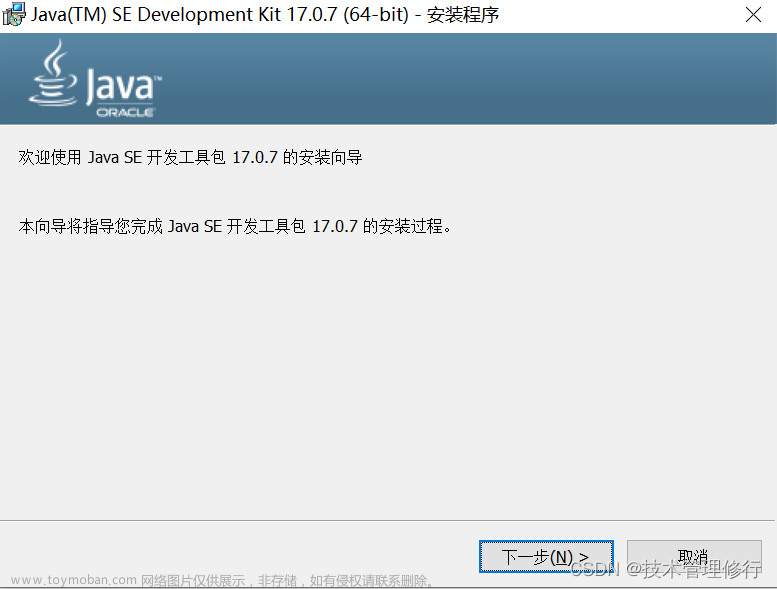小记 -方便以后查看(这里以jdk1.8为例)
1.去官网下载jdk(注意自己乌班图版本 不清楚的可以在虚拟机或服务器中使用uname -a
查看 我这里是arrach)

2.下载之后 压缩文件就在当前用户下的/Download 目录下
解压
tar -zxvf jdk-8u351-linux-aarch64.tar.gz3.在 /usr/lib 下新建存放jdk文件的地方
cd /usr/lib
mkdir /jdk 4.将/Download 目录下 已解压的jdk 移动到/usr/lib/jdk下
sudo mv /home/parallels/Downloads/jdk1.8.0_351 /usr/lib/jdk/5.配置环境变量
这里是将环境变量配置在etc/profile,即为所有用户配置JDK环境。
使用命令打开/etc/profile文件
sudo vi /etc/profile在最后添加内容
#set java env
export JAVA_HOME=/usr/lib/jdk/jdk1.8.0_351
export JRE_HOME=${JAVA_HOME}/jre
export CLASSPATH=.:${JAVA_HOME}/lib:${JRE_HOME}/lib
export PATH=${JAVA_HOME}/bin:$PATH执行命令使修改生效:
source /etc/profile6、配置软连接
软连接相当于windows系统中的快捷键,部分软件可能会从/usr/bin目录下查找Java,因此添加该软连接防止其他软件查找不到的情况。
sudo update-alternatives --install /usr/bin/java java /usr/lib/jdk/jdk1.8.0_351/bin/java 300
sudo update-alternatives --install /usr/bin/javac javac /usr/lib/jdk/jdk1.8.0_351/bin/javac 3007、测试安装是否成功
在终端输入,出现版本号说明安装成功。
java -version 文章来源:https://www.toymoban.com/news/detail-704059.html
 文章来源地址https://www.toymoban.com/news/detail-704059.html
文章来源地址https://www.toymoban.com/news/detail-704059.html
到了这里,关于Ubuntu安装Java环境并配置环境变量的文章就介绍完了。如果您还想了解更多内容,请在右上角搜索TOY模板网以前的文章或继续浏览下面的相关文章,希望大家以后多多支持TOY模板网!